细说win7系统添加临时网络?win7系统添加临时网络的教程?

- 大小:376
- 语言:简体中文
- 时间:2012-09-09
- 方式:免费软件
- 类型:国产软件
- 环境:Win2003 / WinXP / Win7/ Win8 / Win10
- 安全检测: 360安全卫士 360杀毒 电脑管家
- 星级 :
下载地址
系统简介
细说win7系统添加临时网络?win7系统添加临时网络的教程?
今天小编分享win7系统添加临时网络的办法,现如无线网络已经非常普及了,家里面经常会有几台电脑和手机设备连接无线上网,如果无路由器的情况下,那么怎么实现无线上网呢?这个问题在win7里已经不是什么难题了,因为在win7里面有一个“设置无线临时网络”的功能,win7系统可以添加临时网络来处理问题,下面一起看看具体设置办法。
推荐:win7专业版系统下载
处理办法如下:
1、一般情况下,大多数人使用的都是有线上网,所以在电脑上会有两个网卡;

2、添加无线临时网络 通过打开“控制面板”进入“网络和共享中心”,也可以鼠标右击桌面图片“网络”选中“属性”进入“网络和共享中心”。打开“设置新的连接或网络”,在跳出的窗口列表中选中“设置无线临时(计算机到计算机)网络”,打开“下一步”,再“下一步”,在“为 您的网络命名并选中安全选项”中设置网络名、安全类型和安全密钥,勾选“保存这个网络”。打开“下一步”。提示“weste.net网络已经可以使用”, 打开“关闭”按钮就可以用了;

3、添加连接共享,到这步设备已经能够通过wifi查找到ssid为weste.net的无线网络了。但是连接时会发现无流量,那是因为无与本地网卡共享上网。这就需要下一步操作;
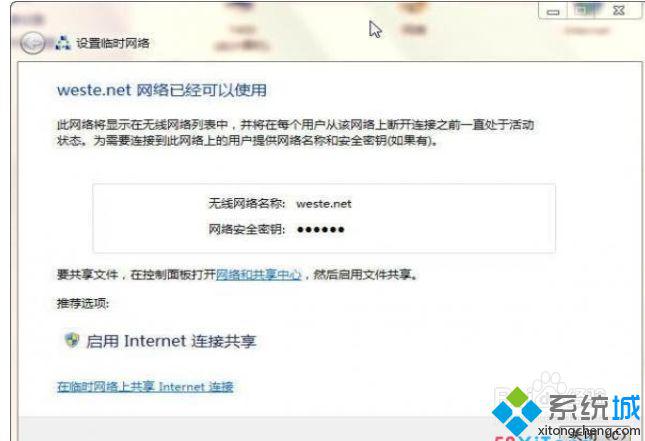
3、添加连接共享,鼠标右键打开“本地连接”,选中“共享”选项卡,勾选“允许其他网络网友通过此计算机的internet连接来连接”。然后打开“设置 (G)...”按钮,至少要在服务中勾选一个“web服务器(HTTp)”吧;
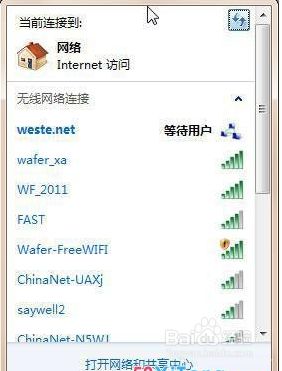
4、当前连接;
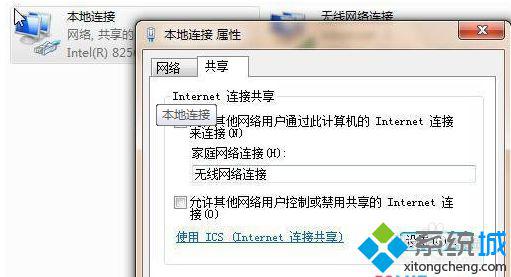
5、本地连接;

6、高级设置,一切就绪连接成功,如果这个无线临时网络连接成功的话,那么可以看到如图。

以上内容就是win7系统添加临时网络的详细步骤,希望此教程能够借助到我们!
下载地址
云骑士系统推荐
- 1 云骑士 Win8.1 经典装机版 v2020.04(32位)
- 2 云骑士 Win7 2019.11 64位 典藏装机版
- 3 云骑士GHOST WIN7 SP1 X86 优化正式版 v2018.12
- 4 云骑士 Ghost Win8.1 64位 增强装机版 v2020.02
- 5 云骑士Ghost win10 64位专业装机版 v2018.12
- 6 云骑士 Win7 安全国庆版 2019.10(32位)
- 7 云骑士 Ghost Win10 x64 纯净珍藏版 V2016.12 (64位)
- 8 云骑士 Ghost Win7 32位 热门装机版 v2020.05
- 9 云骑士GHOST WIN7 64位 完美旗舰版v2019.01
- 10 云骑士 Windows7 64位 办公装机版 2019.11
- 11 新云骑士Ghost XP SP3 选择版 1007
- 12 云骑士GHOST WIN7 X64 安全旗舰版v2018.12
- 13 云骑士 XP 纯净装机版 v2020.03
- 14 云骑士 Windows7 64位 优化国庆版 2019.10
- 15 云骑士GHOST WIN7 SP1 X86 优化正式版 v2018.12
- 16 云骑士 Windows10 增强装机版64位 2019.11
- 17 新云骑士 Ghost XP SP3 电脑城装机版 2011.04
- 18 云骑士 Ghost Win7 32位 极速装机版 v2018.12
- 19 云骑士 Win8.1 Ghost 64位 新机2020新年元旦版
- 20 云骑士 WindoXP 64位 王牌2020新年元旦版
- 21 新云骑士元旦
- 22 云骑士 Ghost Win10 64位 完整装机版 v2020.05
- 23 云骑士 GHOST WIN10 X64 快速安装版 v2018.12
韩博士文章推荐
- 1 笔者练习winxp系统电脑下配置802.1x三种方式的办法?
- 2 大神传授win7系统查询显卡内存?查询nvidia显卡显存大小的方案?
- 3 技术员练习win10系统登录界面文字和按钮样式更换的方案
- 4 手把手传授浅析电脑公司Ghostxp系统开机之后自动注销的方案?
- 5 win10系统打开pdf文件的图解介绍
- 6 帮您操作win10系统任务栏高低调整的办法
- 7 win10系统显示的全是英文要如何还原成免费呢?
- 8 技术编辑恢复xp系统下安装VisUALfoxpr9.0的教程?
- 9 win10系统升级win10系统后开始菜单只有一栏磁贴的具体步骤
- 10 问答解题:怎么修复电脑硬盘声响大的问题?